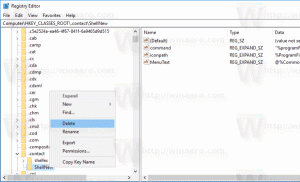Αλλαγή ήχου ειδοποίησης νέου email στα Windows 10
Όταν τα Windows 10 εμφανίζουν μια ειδοποίηση, π.χ. όταν χρειάζεται να ενημερώσετε τις υπογραφές του Defender ή πρέπει να εκτελέσετε κάποια ενέργεια που σχετίζεται με τη συντήρηση του συστήματος, αναπαράγεται ένας ήχος από προεπιλογή. Ωστόσο, για ένα νέο μήνυμα email, τα Windows 10 αναπαράγουν έναν μεμονωμένο ήχο. Δείτε πώς μπορείτε να το αλλάξετε ή να το απενεργοποιήσετε.
Διαφήμιση
Η εφαρμογή Mail επιτρέπει τη λήψη σημειώσεων σε φωτογραφίες ή την προσθήκη ενός σχεδίου χρησιμοποιώντας ένα στυλό ή το δάχτυλό σας. μεταβείτε στο Σχεδιάζω καρτέλα στην κορδέλα για να ξεκινήσετε.
- Εισαγάγετε έναν καμβά σχεδίασης από την κορδέλα οπουδήποτε στο email σας για να προσθέσετε ένα σκίτσο.
- Σημειώστε οποιαδήποτε εικόνα σχεδιάζοντας πάνω ή δίπλα της.
- Χρησιμοποιήστε εφέ μελάνης όπως στυλό γαλαξία, ουράνιο τόξο και ροζ χρυσό.
Επίσης, η εφαρμογή Mail διαθέτει τη δυνατότητα προσαρμογής της εικόνας φόντου της εφαρμογής, όπως περιγράφεται στην ανάρτηση Αλλάξτε το φόντο της εφαρμογής αλληλογραφίας σε προσαρμοσμένο χρώμα στα Windows 10.
Εάν θέλετε να αλλάξετε ή να απενεργοποιήσετε τον νέο ήχο ειδοποίησης αλληλογραφίας στα Windows 10, πρέπει να ανοίξετε την κλασική μικροεφαρμογή Sounds. Ας δούμε πώς μπορεί να γίνει.
Για να αλλάξετε τον ήχο ειδοποίησης νέας αλληλογραφίας στα Windows 10,
- Ανοίξτε την εφαρμογή Ρυθμίσεις.
- Παω σε Εξατομίκευση > Θέματα.
- Στα δεξιά, κάντε κλικ στο Ήχοι κουμπί.

- Στο Ήχος διαλόγου, μεταβείτε στο Νέα ειδοποίηση αλληλογραφίας στη λίστα συμβάντων προγράμματος.

- Προς το απενεργοποιήστε τον ήχο ειδοποίησης αλληλογραφίας στα Windows 10, επιλέξτε (Κανένα) στην αναπτυσσόμενη λίστα Ήχοι.

- Προς το αλλάξτε τον ήχο ειδοποίησης αλληλογραφίας στα Windows 10, κάντε κλικ στο κουμπί Αναζήτηση για να επιλέξετε ένα αρχείο WAV.

- Εναλλακτικά, μπορείτε να επιλέξετε οποιοδήποτε άλλο ήχο από την αναπτυσσόμενη λίστα και είστε έτοιμοι. Αυτοί οι ήχοι είναι τα αρχεία *.wav που είναι αποθηκευμένα στο φάκελο C:\Windows\Media.

- Κάντε κλικ στα κουμπιά Εφαρμογή και OK για να κλείσετε το παράθυρο διαλόγου Ήχος.
Τέλος, η μικροεφαρμογή Sounds μπορεί επίσης να ανοίξει από το κλασικός Πίνακας Ελέγχου. Ανοίξτε το και μεταβείτε στο Control Panel\Hardware and Sound. Εκεί, κάντε κλικ στο εικονίδιο Ήχος.

Θα μπορείτε να έχετε πρόσβαση στο παράθυρο διαλόγου Ήχοι με τον ίδιο τρόπο που το κάνετε στα Windows 7 και Windows 8.
Σημείωση: Αλλαγή του τρέχοντος συνδυασμού ήχου θα επαναφέρει τον προσαρμοσμένο νέο ήχο ειδοποίησης αλληλογραφίας σας. Επίσης, η αλλαγή του θέματός σας μπορεί επίσης να επαναφέρει το νέο θέμα με τις δικές του ρυθμίσεις για τους ήχους των Windows.
Αυτό είναι.
Σχετικά Άρθρα:
- Αλλαγή ή απενεργοποίηση του ήχου ειδοποίησης τοστ στα Windows 10
- Ενεργοποίηση οπτικών ειδοποιήσεων για ειδοποιήσεις στα Windows 10 (Sound Sentry)
- Απενεργοποιήστε το κείμενο προεπισκόπησης μηνυμάτων στην εφαρμογή αλληλογραφίας των Windows 10
- Αλλάξτε την προεπιλεγμένη γραμματοσειρά για την εφαρμογή αλληλογραφίας στα Windows 10
- Προσθέστε σκίτσα στα μηνύματα στην εφαρμογή αλληλογραφίας στα Windows 10
- Αλλαγή της πυκνότητας διαστήματος στην εφαρμογή Mail των Windows 10
- Πώς να επαναφέρετε την εφαρμογή αλληλογραφίας στα Windows 10
- Απενεργοποιήστε τις εικόνες αποστολέα στην εφαρμογή αλληλογραφίας των Windows 10
- Καρφιτσώστε το φάκελο email στο μενού "Έναρξη" στα Windows 10
- Αλλαγή της πυκνότητας διαστήματος στην εφαρμογή Mail των Windows 10
- Απενεργοποιήστε το Auto-Open Next Item στο Windows 10 Mail
- Απενεργοποιήστε την επισήμανση ως αναγνωσμένη στα Windows 10 Mail
- Αλλάξτε το φόντο της εφαρμογής αλληλογραφίας σε προσαρμοσμένο χρώμα στα Windows 10
- Πώς να απενεργοποιήσετε την ομαδοποίηση μηνυμάτων στα Windows 10 Mail